Какво е клавиатура на екрана и как да го включите в Windows

- 1363
- 103
- Jordan Torp
В допълнение към физическата клавиатура, която е вградена в калъфа за лаптоп или е отделно свързана с компютър чрез USB или специален порт, има и виртуална клавиатура.
Входът през него се извършва с помощта на мишка. Ако това е дисплей за контрол на допира, тогава все още пръсти или стилус.

Потребителите, които се нуждаят от такава възможност, могат лесно да се научат да я отварят по различни начини. Можете дори да създадете пряк път и да научите как бързо да стартирате клавиатура на екрана с помощта на горещи клавиши.
Местоположение
Търсене на директория с виртуална клавиатура на различни версии на операционната система Windows няма да трябва да има дълго време. Разработчиците не го скриха особено. Следователно е достатъчно да се намери „център на специални възможности“.
Разликата е само в дизайна на интерфейса на различни операционни системи.
Ако на Windows 7 или Windows 8 е инсталиран на компютъра на потребителя, тогава трябва да отворите секцията „Център за специална партия“. За да направите това, просто кликнете върху бутона "Старт", отворете контролния панел, показвайки всички елементи там. В резултат на това ще се покаже този „център“, където има виртуална клавиатура сред другите опции.
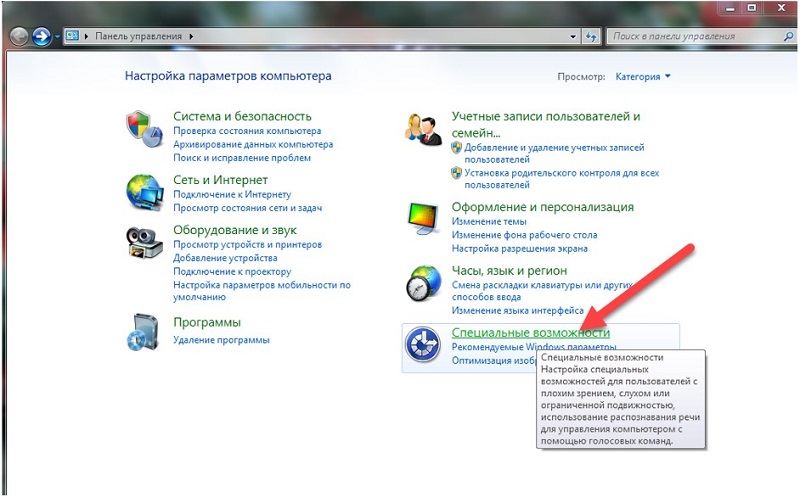
Що се отнася до най -актуалната версия на Windows 10, тогава трябва да отворите и старта и да отидете в секцията "Параметрите". Тук се показват специални възможности, включително желаната клавиатура. Достатъчно е да прехвърлите плъзгача в позицията "на" и да сте готови.
Методи за включване
Сега към въпроса как да активирате функцията на клавиатурата на екрана на Windows с различни версии. Има много начини. Това ви позволява да изберете точно опцията, която харесва повече и е подходяща за всеки конкретен потребител.
За да активирате опцията, в резултат на която ще се покаже клавиатурата на екрана на Windows 10 и по -ранни издания на ОС, можете да използвате следните методи:
- стандартен начин;
- чрез екипа на OSK;
- използване на услугата за търсене;
- чрез етикета;
- горещи клавиши.
Системната клавиатура, показана на екрана, има алтернативни решения. Но за тях малко по -късно.
Стандартен начин
Като начало, как да активирате клавиатура за виртуална система, използвайки стандартен, но не най -бърз начин.
Всъщност това е основният метод. Но поради продължителността на самия процес, не всички потребители решават да го използват. Особено когато клавиатурата на екрана трябва да се стартира редовно. Но за да знаете как да го отворите по стандартен начин, имате нужда. Това изисква:
- Кликнете върху „Старт“;
- След това отидете на раздела „Всички програми“;
- след това в "стандарт";
- След това в тематичния раздел „Специални възможности“;
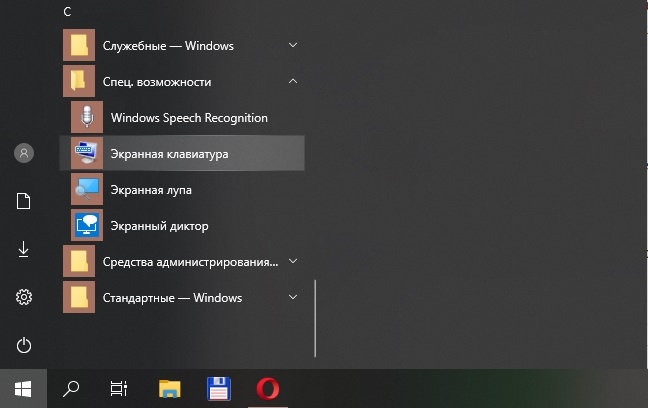
- и изберете клавиатурата в списъка, който се отваря.
По такъв прост начин можете да включите компютър или на лаптоп необходимата клавиатура.
Екип на OSK
Сега към алтернативни опции, които се прилагат в допълнение към стандартния метод. Ако не знаете как да включите клавиатурата на виртуалния екран на компютъра сравнително бързо, тогава използвайте специален екип.
Тук трябва да изпълнявате буквално няколко стъпки:
- Натиснете комбинация от клавиши Win и R;
- Изчакайте отварянето на прозореца „Изпълнение“;
- В полето регистрирайте командата OSK;
- Натиснете на ок.
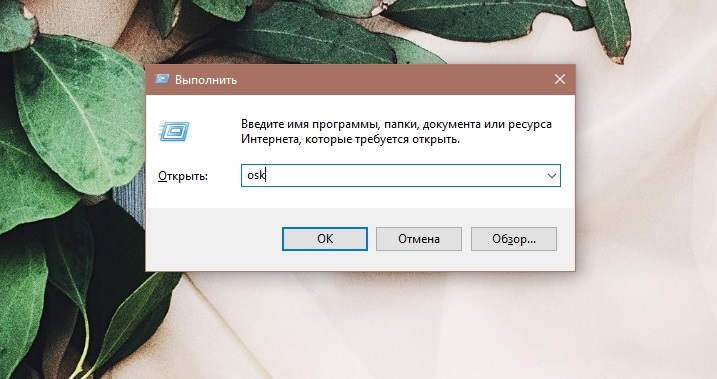
Доста лесен начин за показване на желаната виртуална клавиатура на екрана на вашия компютър или лаптоп.
Работата е там, че OSK е дешифриран като на клавиатурата на екрана. Това е стандартен екип за всяка версия на Windows. Освен това, това далеч не е последната опция, как да се покаже необходимата виртуална клавиатура на екрана на компютърно устройство.
Услуга за търсене
Чудесен вариант за това как лесно да причините клавиатура за виртуален екран на различни версии на операционната система Windows, включително Windows 10 и вече спря да получава актуализации на Windows 7. Освен това методът изглежда най -очевиден. Но по някаква причина редица потребители забравят, че операционните системи имат вградено търсене на файлове, програми, приложения и други компоненти.
Достатъчно е да отворите желаната клавиатура на екрана на Windows 7 или в друго издание на популярна операционна система: Достатъчно:
- Отворете менюто "Старт";
- В долната част намерете линията за търсене;

- Започнете да представяте екрана на Word;
- Изчакайте появата на резултатите от търсенето;

- Сред предложените инструменти започнете необходимите.
Отнема всичко буквално няколко секунди. И всичко това, виртуално устройство за въвеждане на данни пред очите ви. Можем уверено да кажем, че това са един и най -бързите начини да внесете клавиатура на екрана на вашия работен плот или лаптоп. Но отново, не последното.
Лента за задачи
Ако трябва да внесете виртуална клавиатура -екрана на вашия работен плот и трябва да използвате инструмента много често, създаването на специален пряк път в лентата на задачите може да бъде отлично решение.
Отново методът е изключително прост. Предимството е, че след настройка съответният инструмент винаги ще се показва в лентата на задачите в долната част на екрана. Достатъчно, за да щракнете върху него и инструментът ще се отвори.
Наистина удобен вариант. За да можете да стартирате клавиатура на екрана през лентата на задачите по всяко време, ще трябва да направите следното:
- Чрез менюто "Старт" отворете папката със специални възможности;
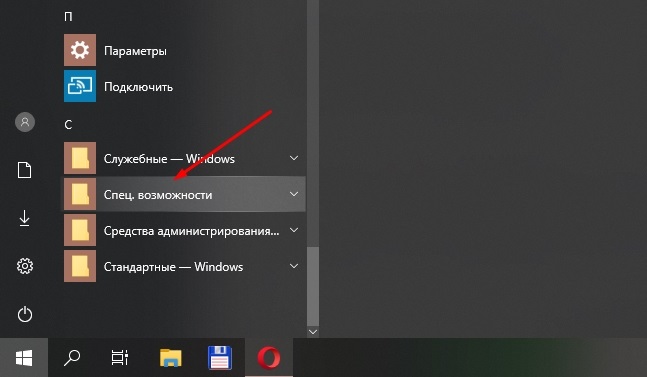
- или използвайте лентата за търсене;
- Намерете съответния етикет на инструмента за виртуална клавиатура;
- Кликнете върху него с десния бутон;
- В контекстното меню изберете функцията за фиксиране на лентата на задачите;
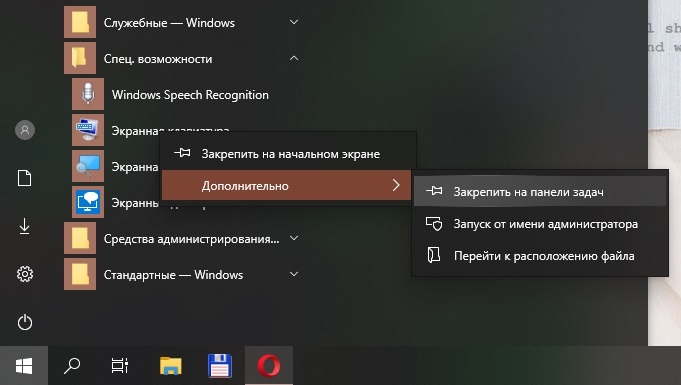
- Освен това, той може да бъде фиксиран и в менюто "Старт".
Това значително ускорява старта на функцията. В допълнение, това е достатъчно да извършите такава процедура веднъж, а в бъдеще да отворите старта и да погледнете в папки със специални възможности, този етикет няма да се налага. Всичко вече е на вашия работен плот и се отваря буквално от едно щракване.
Мнозина, които трябва да включат клавиатурата на виртуалния екран на компютри с Windows 8 и Windows 7 оперативни системи, избират тази конкретна опция.
Етикет на работния плот
Ако има такава нужда, можете да конфигурирате екрана на клавиатурата, вградена -в Windows, така че да започне да използва пряк път директно на работния плот.
И тук трябва да извършите няколко процедури. Но тогава остава само да кликнете върху етикета и всичко ще работи. Времето се запазва значително в сравнение с стартирането на етикета в менюто Старт и в папката със специални възможности.
Тъй като вече знаете как да намерите необходимата екранна виртуална клавиатура на вашия компютър, няма да е трудно да направите работещ и функциониращ пряк път.
Тук трябва да извършите няколко последователни операции:
- Чрез търсенето или „старт“, за да намерите основния етикет на инструмента;
- Кликнете върху него с десния бутон;
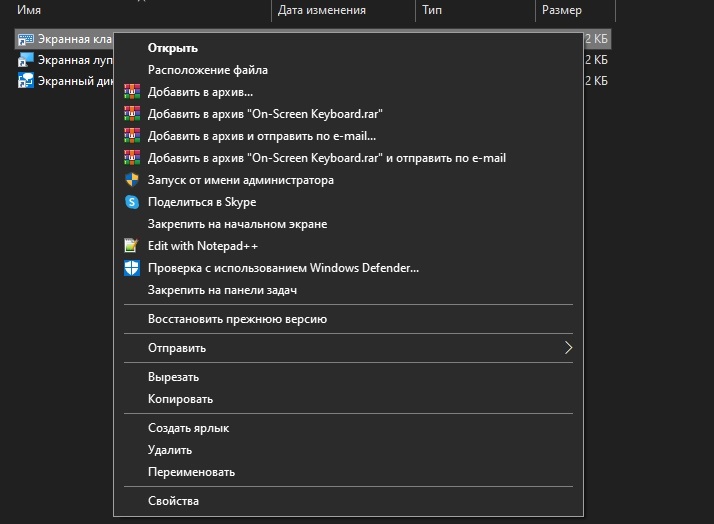
- В контекстното меню, което се отвори, натиснете бутона "Свойства";
- Отидете в раздела „Етике“ в прозореца, който се отвори;
- Копирайте цялото съдържание от колоната "обект";
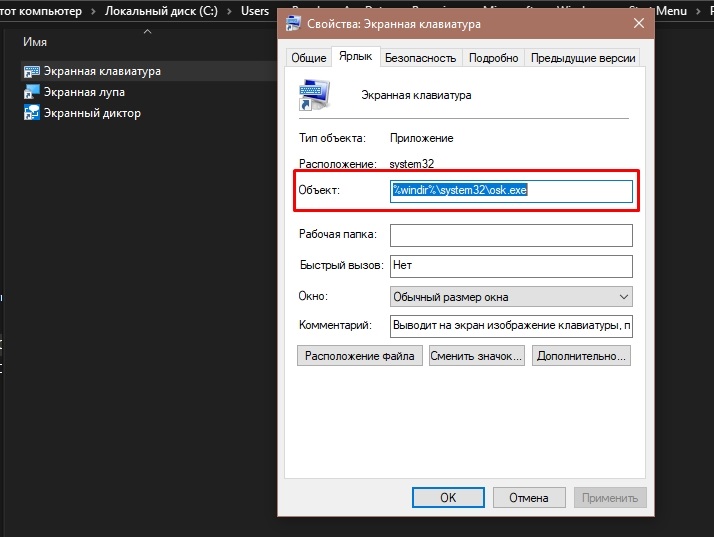
- На всяко безплатно място на работния плот натиснете екрана с десния бутон;
- В контекстното меню изберете опцията „Етикет“;
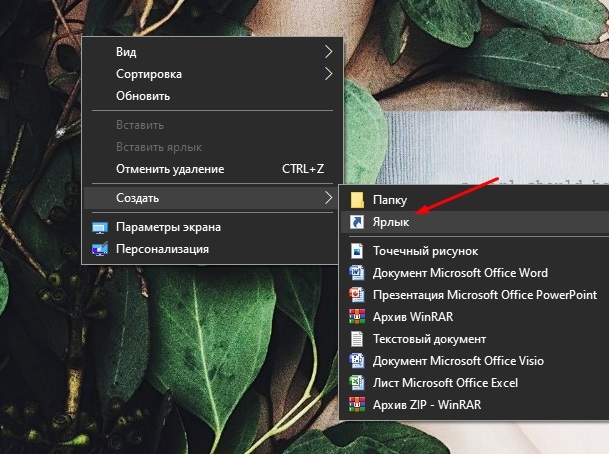
- В ред с местоположението на обекта поставете копираните стойности от свойствата на етикета на инструмента;

- Натиснете клавиша „Напред“;
- Излезте с подходящо и удобно име за нов пряк път или просто стандартно предпишете „Екранната клавиатура“;
- Кликнете върху бутона "Готово".
Всичко, сега етикет, когато виртуалната клавиатура ще се отвори автоматично, се намира на вашия работен плот.
HOTKEYS
Можете да подобрите малко повече, етикетът, създаден на предишния етап. А именно да го научи да се отваря просто чрез натискане на комбинация от определени ключове. Тази опция е дори по -подходяща за някои потребители, отколкото обичайното двойно щракване върху етикета.
За да започне инструментът с натискане на комбинацията от бутони на обикновена клавиатура, трябва да направите следното:
- Кликнете върху създадения пряк път с десния бутон;
- Изберете менюто на свойството;
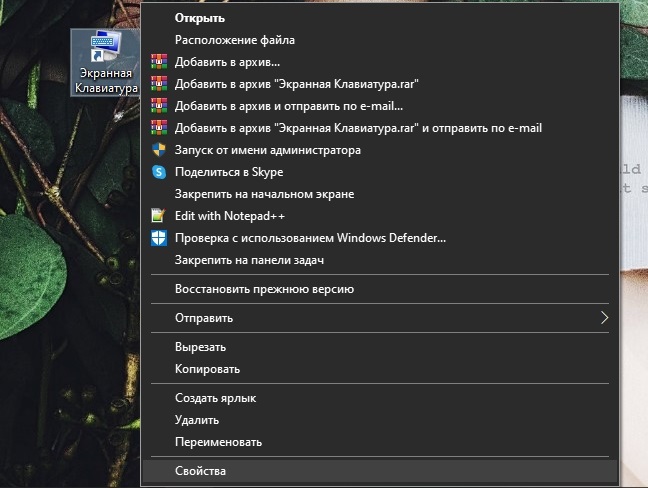
- Отворете раздел с настройки за бърз достъп;
- Тук трябва да има стандартна стойност на "не";
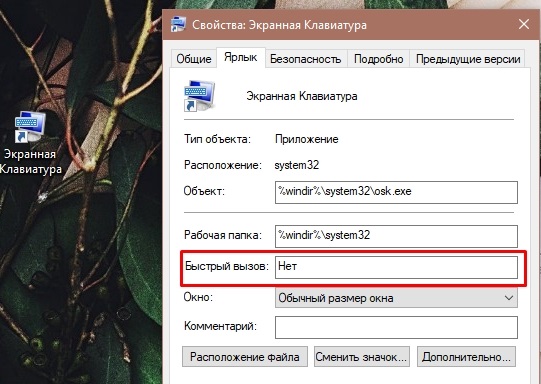
- Натиснете в този раздел и посочете желаната комбинация;
- Запазете направените промени.
С тази опция се използва комбинация от 3 бутона. Първите 2 винаги са стандартни и няма да работят за смяната им. Това е ctrl и alt. И потребителят избира третия бутон по негова преценка. Основното е, че не се пресича с функциите на други горещи клавиши.
Отделно си струва да се разкаже за горещите клавиши в случая на Windows 10. Предишните версии на операционните системи Windows не предоставиха стандартни комбинации, зададени на ниво ОС. Следователно потребителят трябваше независимо да присвои метода за автоматично пускане, като натисне определени бутони.
Но с появата на актуализирана версия на Windows 10 се появиха стандартни клавиши. Това е комбинация от Win, Ctrl бутони и O. Натискайки ги едновременно, на работния плот ще се появи виртуален аналог на физическата клавиатура. И функцията на същата комбинация и е изключена.
Изключване на инструмента
Също така няма да е излишно да се изясни как да деактивирате виртуалната клавиатура на екрана на дисплея в случай на Windows 7 и други версии на популярната операционна система.
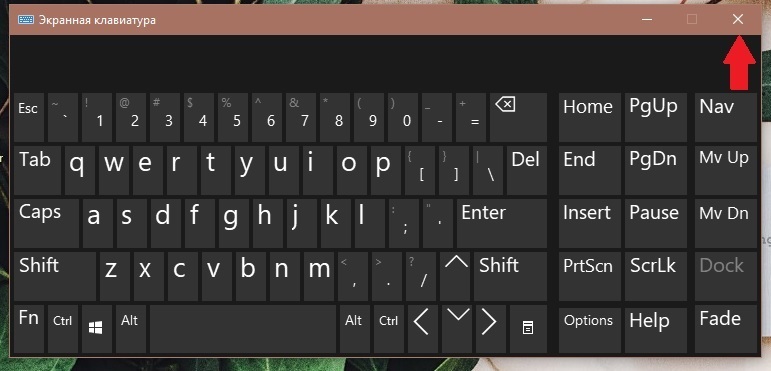
Тук няма абсолютно нищо сложно. Процедурата отнема буквално секунда и изисква потребителят само достъп до мишката.
Ако по някаква причина не знаете как да премахнете клавиатурата на екрана от работния плот, тогава е достатъчно да натиснете кръста в горния десен ъгъл на виртуалния инструмент. И това е.
Алтернативни инструменти
Случва се също така, че по една или друга причина потребителят не харесва дизайна или други функции на стандартния виртуален инструмент за въвеждане, който се предлага заедно с операционната система Windows.
Няма нищо лошо. Естествено е потребителят да се стреми към високи постижения и избира опцията удобна за него.
Алтернатива на стандартната клавиатура, показана на работния плот в компютри и лаптопи, изчерпани от различни версии на Windows. Това са всякакви програми от трета страна.
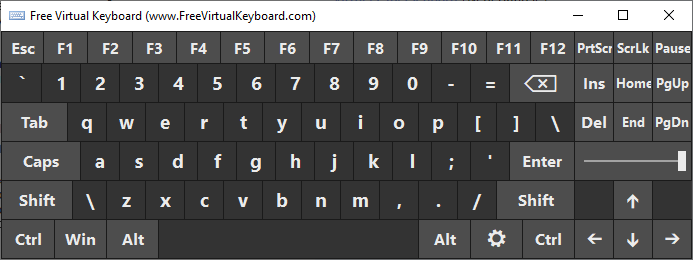
Те включват:
- Безплатна виртуална клавиатура.
- Комфортно екранна клавиатура.
- Allcalc и т.н.
Софтуерните опции, който създава аналог на физическата клавиатура директно на екрана на монитора, е повече от достатъчен.
В същото време всички програми се различават по своята функционалност, дизайн, достъпни настройки и методи за персонализиране.
За лаптопи и компютри под контрола на прозорци се предлагат платени и безплатни версии. И тук някои потребители ще имат напълно логичен въпрос за това кой ще иска да плати пари за виртуалната клавиатура. Освен това, често не най -малкият. Същата програма за комфорт onscren през първия месец на пробно използване е безплатна. И вече в края на пробния период ще трябва да платите 1500 рубли за заявлението.
Самият всеки потребител решава какво и как да го използва. Екранната клавиатура може да е необходима по различни причини. И ако има такава нужда, трябва да знаете къде е съответната функция и как да я стартирате на вашия компютър или лаптоп под контрола на една от операционните системи от серията Windows.
Абонирайте се, коментирайте, задавайте въпроси и не забравяйте да говорите за нашия проект на вашите приятели!
- « Определяне на броя на знаците в документа Microsoft Word
- Как да свържете принтер с помощта на Wi-Fi-Ruter и други методи »

